Terjemahan disediakan oleh mesin penerjemah. Jika konten terjemahan yang diberikan bertentangan dengan versi bahasa Inggris aslinya, utamakan versi bahasa Inggris.
AMS CloudFormation menelan
AMS AWS CloudFormation ingest change type (CT) memungkinkan Anda menggunakan CloudFormation templat yang ada, dengan beberapa modifikasi, untuk menerapkan tumpukan khusus dalam VPC yang dikelola AMS.
Topik
Proses AWS CloudFormation menelan AMS melibatkan hal-hal berikut:
Siapkan dan unggah CloudFormation template kustom Anda ke bucket S3, atau berikan templat sebaris saat membuat RFC. Jika Anda menggunakan bucket S3 dengan URL yang telah ditetapkan sebelumnya; untuk informasi selengkapnya, lihat presign.
Kirimkan jenis perubahan CloudFormation ingest ke AMS di RFC. Untuk panduan jenis perubahan ingest CFN, lihat. Buat CloudFormation tumpukan ingest Untuk contoh konsumsi CFN, lihat. AWS CloudFormation Ingest: Contoh
Setelah tumpukan Anda dibuat, Anda dapat memperbaruinya, dan memulihkan penyimpangan di atasnya; Selain itu, jika pembaruan gagal, Anda dapat secara eksplisit menyetujui dan mengimplementasikan pembaruan. Semua prosedur ini dijelaskan dalam bagian ini.
Untuk informasi tentang deteksi drift CFN, lihat New — CloudFormation Drift
Detection.
catatan
Jenis perubahan ini sekarang memiliki versi 2.0. Versi 2.0 otomatis; tidak dieksekusi secara manual. Ini memungkinkan eksekusi CT berjalan lebih cepat. Dua parameter baru diperkenalkan dengan versi ini: CloudFormationTemplate, yang memungkinkan Anda menempelkan CloudFormation template khusus ke RFC, dan VpcId, yang memungkinkan CloudFormation ingest digunakan dengan landing zone multi-akun AMS.
Versi 1.0 adalah jenis perubahan manual. Ini berarti bahwa operator AMS harus mengambil beberapa tindakan sebelum jenis perubahan berhasil disimpulkan. Minimal, ulasan diperlukan. Versi ini juga memerlukan nilai parameter CloudFormationTemplateS3Endpoint menjadi URL yang telah ditandatangani sebelumnya.
Buat CloudFormation tumpukan ingest
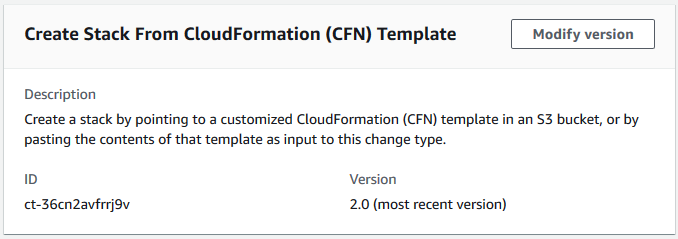
Untuk membuat tumpukan CloudFormation ingest menggunakan konsol
Arahkan ke halaman Buat RFC: Di panel navigasi kiri konsol AMS klik RFCsuntuk membuka halaman RFCs daftar, lalu klik Buat RFC.
Pilih jenis perubahan populer (CT) di tampilan default Jelajahi jenis perubahan, atau pilih CT dalam tampilan Pilih menurut kategori.
Jelajahi berdasarkan jenis perubahan: Anda dapat mengklik CT populer di area Buat cepat untuk segera membuka halaman Jalankan RFC. Perhatikan bahwa Anda tidak dapat memilih versi CT yang lebih lama dengan pembuatan cepat.
Untuk mengurutkan CTs, gunakan area Semua jenis perubahan dalam tampilan Kartu atau Tabel. Di kedua tampilan, pilih CT dan kemudian klik Buat RFC untuk membuka halaman Jalankan RFC. Jika berlaku, opsi Buat dengan versi lama muncul di sebelah tombol Buat RFC.
Pilih berdasarkan kategori: Pilih kategori, subkategori, item, dan operasi dan kotak detail CT terbuka dengan opsi untuk Membuat dengan versi yang lebih lama jika berlaku. Klik Buat RFC untuk membuka halaman Jalankan RFC.
Pada halaman Jalankan RFC, buka area nama CT untuk melihat kotak detail CT. Subjek diperlukan (ini diisi untuk Anda jika Anda memilih CT Anda di tampilan jenis perubahan Jelajahi). Buka area konfigurasi tambahan untuk menambahkan informasi tentang RFC.
Di area konfigurasi Eksekusi, gunakan daftar drop-down yang tersedia atau masukkan nilai untuk parameter yang diperlukan. Untuk mengkonfigurasi parameter eksekusi opsional, buka area konfigurasi tambahan.
Setelah selesai, klik Jalankan. Jika tidak ada kesalahan, halaman RFC berhasil dibuat ditampilkan dengan detail RFC yang dikirimkan, dan output Run awal.
Buka area parameter Jalankan untuk melihat konfigurasi yang Anda kirimkan. Segarkan halaman untuk memperbarui status eksekusi RFC. Secara opsional, batalkan RFC atau buat salinannya dengan opsi di bagian atas halaman.
Untuk membuat tumpukan CloudFormation ingest menggunakan CLI
Gunakan Inline Create (Anda mengeluarkan
create-rfcperintah dengan semua RFC dan parameter eksekusi disertakan), atau Template Create (Anda membuat dua file JSON, satu untuk parameter RFC dan satu untuk parameter eksekusi) dan mengeluarkancreate-rfcperintah dengan dua file sebagai input. Kedua metode dijelaskan di sini.Kirim
aws amscm submit-rfc --rfc-idperintah RFC: dengan ID RFC yang dikembalikan.IDPantau
aws amscm get-rfc --rfc-idperintah RFC:.ID
Untuk memeriksa versi jenis perubahan, gunakan perintah ini:
aws amscm list-change-type-version-summaries --filter Attribute=ChangeTypeId,Value=CT_ID
catatan
Anda dapat menggunakan CreateRfc parameter apa pun dengan RFC apa pun apakah itu bagian dari skema untuk jenis perubahan atau tidak. Misalnya, untuk mendapatkan pemberitahuan ketika status RFC berubah, tambahkan baris ini, --notification "{\"Email\": {\"EmailRecipients\" : [\"email@example.com\"]}}" ke bagian parameter RFC dari permintaan (bukan parameter eksekusi). Untuk daftar semua CreateRfc parameter, lihat Referensi AMS Change Management API.
Siapkan CloudFormation template yang akan Anda gunakan untuk membuat tumpukan, dan unggah ke bucket S3 Anda. Untuk detail penting, lihat Panduan, Praktik Terbaik, dan Batasan AWS CloudFormation Ingest.
Buat dan kirimkan RFC ke AMS:
Buat dan simpan file JSON parameter eksekusi, sertakan parameter CloudFormation template yang Anda inginkan. Contoh berikut menamainya CreateCfnParams .json.
Contoh tumpukan aplikasi Web CreateCfnParams file.json:
{ "Name": "cfn-ingest", "Description": "CFNIngest Web Application Stack", "VpcId": "VPC_ID", "CloudFormationTemplateS3Endpoint": "$S3_URL", "TimeoutInMinutes": 120, "Tags": [ { "Key": "Enviroment Type" "Value": "Dev", }, { "Key": "Application" "Value": "PCS", } ], "Parameters": [ { "Name": "Parameter-for-S3Bucket-Name", "Value": "BUCKET-NAME" }, { "Name": "Parameter-for-Image-Id", "Value": "AMI-ID" } ], }Contoh file topik SNS CreateCfnParams .json:
{ "Name": "cfn-ingest", "Description": "CFNIngest Web Application Stack", "CloudFormationTemplateS3Endpoint": "$S3_URL", "Tags": [ {"Key": "Enviroment Type", "Value": "Dev"} ], "Parameters": [ {"Name": "TopicName", "Value": "MyTopic1"} ] }
Buat dan simpan file JSON parameter RFC dengan konten berikut. Contoh berikut menamainya CreateCfnRfc file.json:
{ "ChangeTypeId": "ct-36cn2avfrrj9v", "ChangeTypeVersion": "2.0", "Title": "cfn-ingest" }Buat RFC, tentukan CreateCfnRfc file dan file: CreateCfnParams
aws amscm create-rfc --cli-input-json file://CreateCfnRfc.json --execution-parameters file://CreateCfnParams.jsonAnda menerima ID RFC baru dalam respons dan dapat menggunakannya untuk mengirimkan dan memantau RFC. Sampai Anda mengirimkannya, RFC tetap dalam kondisi pengeditan dan tidak dimulai.
catatan
Jenis perubahan ini pada versi 2.0 dan otomatis (tidak dijalankan secara manual). Ini memungkinkan eksekusi CT berjalan lebih cepat, dan, parameter baru, CloudFormationTemplate, memungkinkan Anda untuk menempelkan CloudFormation template khusus ke RFC. Selain itu, Dalam versi ini, kami tidak melampirkan grup keamanan AMS default jika Anda menentukan grup keamanan Anda sendiri. Jika Anda tidak menentukan grup keamanan Anda sendiri dalam permintaan, AMS akan melampirkan grup keamanan default AMS. Di CFN Ingest v1.0, kami selalu menambahkan grup keamanan default AMS baik Anda menyediakan grup keamanan Anda sendiri atau tidak.
AMS telah mengaktifkan 17 layanan AMS Self-Provisioned untuk digunakan dalam jenis perubahan ini. Untuk informasi tentang sumber daya yang didukung, lihat CloudFormation Ingest Stack: Sumber Daya yang Didukung.
catatan
Versi 2.0 menerima endpoint S3 yang bukan URL presigned.
Jika Anda menggunakan versi CT sebelumnya, nilai parameter CloudFormationTemplateS3Endpoint harus berupa URL yang telah ditentukan sebelumnya.
Contoh perintah untuk menghasilkan URL bucket S3 yang telah ditetapkan sebelumnya (Mac/Linux):
export S3_PRESIGNED_URL=$(aws s3 presign DASHDASHexpires-in 86400 s3://BUCKET_NAME/CFN_TEMPLATE.json)
Contoh perintah untuk menghasilkan URL bucket S3 yang telah ditetapkan sebelumnya (Windows):
for /f %i in ('aws s3 presign DASHDASHexpires-in 86400 s3://BUCKET_NAME/CFN_TEMPLATE.json') do set S3_PRESIGNED_URL=%i
Lihat juga Membuat Bucket Amazon URLs S3 Pra-Tanda Tangan.
catatan
Jika bucket S3 ada di akun AMS, Anda harus menggunakan kredensi AMS untuk perintah ini. Misalnya, Anda mungkin perlu menambahkan --profile saml setelah mendapatkan kredensi AMS AWS Security Token Service (AWS STS) Anda.
Jenis perubahan terkait:Menyetujui set perubahan CloudFormation tumpukan ingest, Perbarui AWS CloudFormation tumpukan ingest
Untuk mempelajari AWS selengkapnya CloudFormation, lihat AWS CloudFormation
Template divalidasi untuk memastikan bahwa itu dapat dibuat di akun AMS. Jika melewati validasi, itu diperbarui untuk menyertakan sumber daya atau konfigurasi apa pun yang diperlukan agar sesuai dengan AMS. Ini termasuk menambahkan sumber daya seperti CloudWatch alarm Amazon untuk memungkinkan Operasi AMS memantau tumpukan.
RFC ditolak jika salah satu dari berikut ini benar:
Sintaks RFC JSON salah atau tidak mengikuti format yang diberikan.
URL presigned bucket S3 yang disediakan tidak valid.
Template ini bukan AWS CloudFormation sintaks yang valid.
Template tidak memiliki default yang ditetapkan untuk semua nilai parameter.
Template gagal validasi AMS. Untuk langkah-langkah validasi AMS, lihat informasi nanti dalam topik ini.
RFC gagal jika CloudFormation tumpukan gagal dibuat karena masalah pembuatan sumber daya.
Untuk mempelajari lebih lanjut tentang validasi dan validator CFN, lihat Validasi Template dan contoh CloudFormation ingest stack: CFN validator.
Perbarui AWS CloudFormation tumpukan ingest
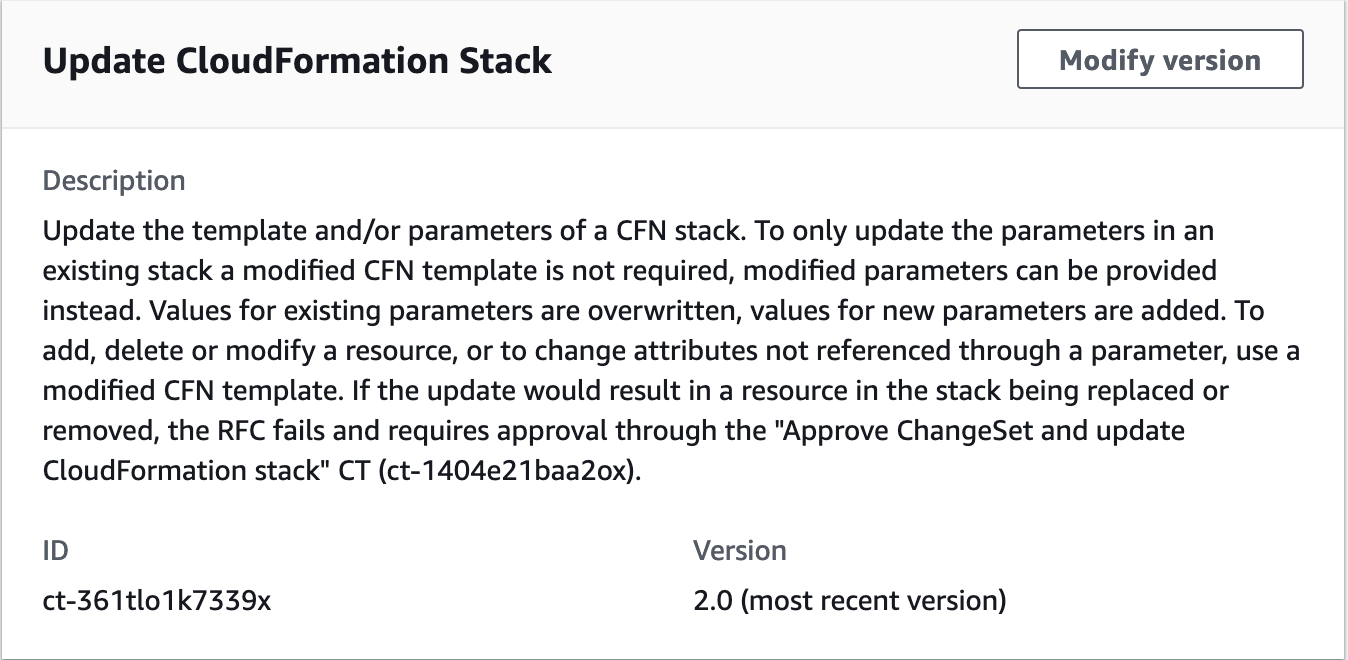
Untuk memperbarui CloudFormation Ingest Stack menggunakan konsol
Arahkan ke halaman Buat RFC: Di panel navigasi kiri konsol AMS klik RFCsuntuk membuka halaman RFCs daftar, lalu klik Buat RFC.
Pilih jenis perubahan populer (CT) di tampilan default Jelajahi jenis perubahan, atau pilih CT dalam tampilan Pilih menurut kategori.
Jelajahi berdasarkan jenis perubahan: Anda dapat mengklik CT populer di area Buat cepat untuk segera membuka halaman Jalankan RFC. Perhatikan bahwa Anda tidak dapat memilih versi CT yang lebih lama dengan pembuatan cepat.
Untuk mengurutkan CTs, gunakan area Semua jenis perubahan dalam tampilan Kartu atau Tabel. Di kedua tampilan, pilih CT dan kemudian klik Buat RFC untuk membuka halaman Jalankan RFC. Jika berlaku, opsi Buat dengan versi lama muncul di sebelah tombol Buat RFC.
Pilih berdasarkan kategori: Pilih kategori, subkategori, item, dan operasi dan kotak detail CT terbuka dengan opsi untuk Membuat dengan versi yang lebih lama jika berlaku. Klik Buat RFC untuk membuka halaman Jalankan RFC.
Pada halaman Run RFC, buka area nama CT untuk melihat kotak detail CT. Subjek diperlukan (ini diisi untuk Anda jika Anda memilih CT Anda di tampilan jenis perubahan Jelajahi). Buka area konfigurasi tambahan untuk menambahkan informasi tentang RFC.
Di area konfigurasi Eksekusi, gunakan daftar drop-down yang tersedia atau masukkan nilai untuk parameter yang diperlukan. Untuk mengkonfigurasi parameter eksekusi opsional, buka area konfigurasi tambahan.
Setelah selesai, klik Jalankan. Jika tidak ada kesalahan, halaman RFC berhasil dibuat ditampilkan dengan detail RFC yang dikirimkan, dan output Run awal.
Buka area parameter Jalankan untuk melihat konfigurasi yang Anda kirimkan. Segarkan halaman untuk memperbarui status eksekusi RFC. Secara opsional, batalkan RFC atau buat salinannya dengan opsi di bagian atas halaman.
Untuk memperbarui tumpukan CloudFormation ingest menggunakan CLI
Gunakan Inline Create (Anda mengeluarkan
create-rfcperintah dengan semua RFC dan parameter eksekusi disertakan), atau Template Create (Anda membuat dua file JSON, satu untuk parameter RFC dan satu untuk parameter eksekusi) dan mengeluarkancreate-rfcperintah dengan dua file sebagai input. Kedua metode dijelaskan di sini.Kirim
aws amscm submit-rfc --rfc-idperintah RFC: dengan ID RFC yang dikembalikan.IDPantau
aws amscm get-rfc --rfc-idperintah RFC:.ID
Untuk memeriksa versi jenis perubahan, gunakan perintah ini:
aws amscm list-change-type-version-summaries --filter Attribute=ChangeTypeId,Value=CT_ID
catatan
Anda dapat menggunakan CreateRfc parameter apa pun dengan RFC apa pun apakah itu bagian dari skema untuk jenis perubahan atau tidak. Misalnya, untuk mendapatkan pemberitahuan ketika status RFC berubah, tambahkan baris ini, --notification "{\"Email\": {\"EmailRecipients\" : [\"email@example.com\"]}}" ke bagian parameter RFC dari permintaan (bukan parameter eksekusi). Untuk daftar semua CreateRfc parameter, lihat Referensi AMS Change Management API.
Siapkan AWS CloudFormation template yang ingin Anda gunakan untuk memperbarui tumpukan, dan unggah ke bucket S3 Anda. Untuk detail penting, lihat Panduan, Praktik Terbaik, dan Batasan AWS CloudFormation Ingest.
Buat dan kirimkan RFC ke AMS:
Buat dan simpan file JSON parameter eksekusi, sertakan parameter CloudFormation template yang Anda inginkan. Contoh ini menamainya UpdateCfnParams .json.
Contoh UpdateCfnParams file.json dengan pembaruan parameter sebaris:
{ "StackId": "stack-yjjoo9aicjyqw4ro2", "VpcId": "VPC_ID", "CloudFormationTemplate": "{\"AWSTemplateFormatVersion\":\"2010-09-09\",\"Description\":\"Create a SNS topic\",\"Parameters\":{\"TopicName\":{\"Type\":\"String\"},\"DisplayName\":{\"Type\":\"String\"}},\"Resources\":{\"SnsTopic\":{\"Type\":\"AWS::SNS::Topic\",\"Properties\":{\"TopicName\":{\"Ref\":\"TopicName\"},\"DisplayName\":{\"Ref\":\"DisplayName\"}}}}}", "TemplateParameters": [ { "Key": "TopicName", "Value": "TopicNameCLI" }, { "Key": "DisplayName", "Value": "DisplayNameCLI" } ], "TimeoutInMinutes": 1440 }Contoh UpdateCfnParams file.json dengan titik akhir bucket S3 yang berisi template yang diperbarui: CloudFormation
{ "StackId": "stack-yjjoo9aicjyqw4ro2", "VpcId": "VPC_ID", "CloudFormationTemplateS3Endpoint": "s3_url", "TemplateParameters": [ { "Key": "TopicName", "Value": "TopicNameCLI" }, { "Key": "DisplayName", "Value": "DisplayNameCLI" } ], "TimeoutInMinutes":1080}
Buat dan simpan file JSON parameter RFC dengan konten berikut. Contoh ini menamainya UpdateCfnRfc file.json.
{ "ChangeTypeId": "ct-361tlo1k7339x", "ChangeTypeVersion": "1.0", "Title": "cfn-ingest-template-update" }Buat RFC, tentukan UpdateCfnRfc file dan file: UpdateCfnParams
aws amscm create-rfc --cli-input-json file://UpdateCfnRfc.json --execution-parameters file://UpdateCfnParams.jsonAnda menerima ID RFC baru dalam respons dan dapat menggunakannya untuk mengirimkan dan memantau RFC. Sampai Anda mengirimkannya, RFC tetap dalam kondisi pengeditan dan tidak dimulai.
Jenis perubahan ini sekarang di versi 2.0. Perubahan termasuk menghapus AutoApproveUpdateForResourcesparameter, yang digunakan dalam versi 1.0 CT ini, dan menambahkan dua parameter baru: AutoApproveRiskyUpdatesdan BypassDriftCheck.
Jika bucket S3 ada di akun AMS, Anda harus menggunakan kredensi AMS untuk perintah ini. Misalnya, Anda mungkin perlu menambahkan
--profile samlsetelah mendapatkan kredensi AMS AWS Security Token Service (AWS STS) Anda.Semua
Parameternilai untuk sumber daya dalam CloudFormation template harus memiliki nilai, baik melalui nilai default atau kustom melalui bagian parameter CT. Anda dapat mengganti nilai parameter dengan menyusun sumber daya CloudFormation template untuk mereferensikan kunci Parameter. Untuk contoh yang menunjukkan cara melakukannya, lihat contoh CloudFormation validator ingest stack: CFN.PENTING: Parameter yang hilang tidak diberikan secara eksplisit dalam formulir, default ke nilai yang saat ini ditetapkan pada tumpukan atau templat yang ada.
Untuk daftar layanan yang disediakan sendiri yang dapat Anda tambahkan menggunakan AWS CloudFormation Ingest, lihat CloudFormation Ingest Stack: Supported Resources.
Untuk mempelajari selengkapnya AWS CloudFormation, lihat AWS CloudFormation
.
Template divalidasi untuk memastikan bahwa itu dapat dibuat di akun AMS. Jika melewati validasi, itu diperbarui untuk menyertakan sumber daya atau konfigurasi apa pun yang diperlukan agar sesuai dengan AMS. Ini termasuk menambahkan sumber daya seperti CloudWatch alarm Amazon untuk memungkinkan Operasi AMS memantau tumpukan.
RFC ditolak jika salah satu dari berikut ini benar:
Sintaks RFC JSON salah atau tidak mengikuti format yang diberikan.
URL presigned bucket S3 yang disediakan tidak valid.
Template ini bukan AWS CloudFormation sintaks yang valid.
Template tidak memiliki default yang ditetapkan untuk semua nilai parameter.
Template gagal validasi AMS. Untuk langkah-langkah validasi AMS, lihat informasi nanti dalam topik ini.
RFC gagal jika CloudFormation tumpukan gagal dibuat karena masalah pembuatan sumber daya.
Untuk mempelajari lebih lanjut tentang validasi dan validator CFN, lihat Validasi Template dan contoh CloudFormation ingest stack: CFN validator.
Menyetujui set perubahan CloudFormation tumpukan ingest
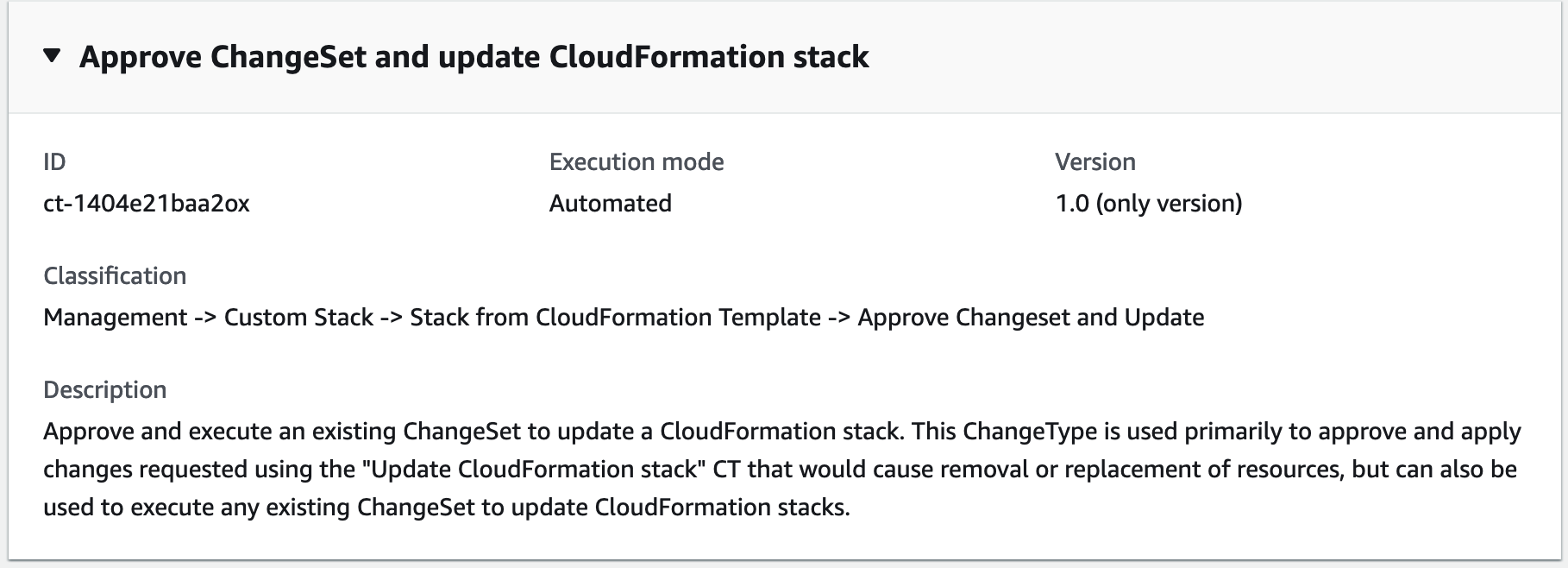
Untuk menyetujui dan memperbarui tumpukan CloudFormation ingest menggunakan konsol
Arahkan ke halaman Buat RFC: Di panel navigasi kiri konsol AMS klik RFCsuntuk membuka halaman RFCs daftar, lalu klik Buat RFC.
Pilih jenis perubahan populer (CT) di tampilan default Jelajahi jenis perubahan, atau pilih CT dalam tampilan Pilih menurut kategori.
Jelajahi berdasarkan jenis perubahan: Anda dapat mengklik CT populer di area Buat cepat untuk segera membuka halaman Jalankan RFC. Perhatikan bahwa Anda tidak dapat memilih versi CT yang lebih lama dengan pembuatan cepat.
Untuk mengurutkan CTs, gunakan area Semua jenis perubahan dalam tampilan Kartu atau Tabel. Di kedua tampilan, pilih CT dan kemudian klik Buat RFC untuk membuka halaman Jalankan RFC. Jika berlaku, opsi Buat dengan versi lama muncul di sebelah tombol Buat RFC.
Pilih berdasarkan kategori: Pilih kategori, subkategori, item, dan operasi dan kotak detail CT terbuka dengan opsi untuk Membuat dengan versi yang lebih lama jika berlaku. Klik Buat RFC untuk membuka halaman Jalankan RFC.
Pada halaman Run RFC, buka area nama CT untuk melihat kotak detail CT. Subjek diperlukan (ini diisi untuk Anda jika Anda memilih CT Anda di tampilan jenis perubahan Jelajahi). Buka area konfigurasi tambahan untuk menambahkan informasi tentang RFC.
Di area konfigurasi Eksekusi, gunakan daftar drop-down yang tersedia atau masukkan nilai untuk parameter yang diperlukan. Untuk mengkonfigurasi parameter eksekusi opsional, buka area konfigurasi tambahan.
Setelah selesai, klik Jalankan. Jika tidak ada kesalahan, halaman RFC berhasil dibuat ditampilkan dengan detail RFC yang dikirimkan, dan output Run awal.
Buka area parameter Jalankan untuk melihat konfigurasi yang Anda kirimkan. Segarkan halaman untuk memperbarui status eksekusi RFC. Secara opsional, batalkan RFC atau buat salinannya dengan opsi di bagian atas halaman.
Untuk menyetujui dan memperbarui tumpukan CloudFormation ingest menggunakan CLI
Gunakan Inline Create (Anda mengeluarkan
create-rfcperintah dengan semua RFC dan parameter eksekusi disertakan), atau Template Create (Anda membuat dua file JSON, satu untuk parameter RFC dan satu untuk parameter eksekusi) dan mengeluarkancreate-rfcperintah dengan dua file sebagai input. Kedua metode dijelaskan di sini.Kirim
aws amscm submit-rfc --rfc-idperintah RFC: dengan ID RFC yang dikembalikan.IDPantau
aws amscm get-rfc --rfc-idperintah RFC:.ID
Untuk memeriksa versi jenis perubahan, gunakan perintah ini:
aws amscm list-change-type-version-summaries --filter Attribute=ChangeTypeId,Value=CT_ID
catatan
Anda dapat menggunakan CreateRfc parameter apa pun dengan RFC apa pun apakah itu bagian dari skema untuk jenis perubahan atau tidak. Misalnya, untuk mendapatkan pemberitahuan ketika status RFC berubah, tambahkan baris ini, --notification "{\"Email\": {\"EmailRecipients\" : [\"email@example.com\"]}}" ke bagian parameter RFC dari permintaan (bukan parameter eksekusi). Untuk daftar semua CreateRfc parameter, lihat Referensi AMS Change Management API.
Keluarkan parameter eksekusi skema JSON untuk jenis perubahan ini ke file di folder Anda saat ini. Contoh ini menamainya CreateAsgParams .json:
aws amscm create-rfc --change-type-id "ct-1404e21baa2ox" --change-type-version "1.0" --title "Approve Update" --execution-parameters file://PATH_TO_EXECUTION_PARAMETERS--profile samlUbah dan simpan skema sebagai berikut:
{ "StackId": "STACK_ID", "VpcId": "VPC_ID", "ChangeSetName": "UPDATE-ef81e2bc-03f6-4b17-a3c7-feb700e78faa", "TimeoutInMinutes":1080}
catatan
Jika ada beberapa sumber daya dalam tumpukan, dan Anda hanya ingin menghapus sebagian dari sumber daya tumpukan, gunakan CloudFormation Update CT; lihat CloudFormation Ingest Stack: Update. Anda juga dapat mengirimkan kasus permintaan Layanan dan teknisi AMS dapat membantu Anda menyusun set perubahan, jika diperlukan.
Untuk mempelajari lebih lanjut tentang AWS CloudFormation, lihat AWS CloudFormation
Perbarui AWS CloudFormation perlindungan penghentian tumpukan
Berikut ini menunjukkan jenis perubahan ini di konsol AMS.
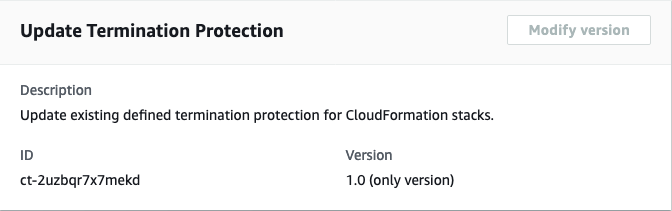
Cara kerjanya:
Arahkan ke halaman Buat RFC: Di panel navigasi kiri konsol AMS klik RFCsuntuk membuka halaman RFCs daftar, lalu klik Buat RFC.
Pilih jenis perubahan populer (CT) di tampilan default Jelajahi jenis perubahan, atau pilih CT dalam tampilan Pilih menurut kategori.
Jelajahi berdasarkan jenis perubahan: Anda dapat mengklik CT populer di area Buat cepat untuk segera membuka halaman Jalankan RFC. Perhatikan bahwa Anda tidak dapat memilih versi CT yang lebih lama dengan pembuatan cepat.
Untuk mengurutkan CTs, gunakan area Semua jenis perubahan dalam tampilan Kartu atau Tabel. Di kedua tampilan, pilih CT dan kemudian klik Buat RFC untuk membuka halaman Jalankan RFC. Jika berlaku, opsi Buat dengan versi lama muncul di sebelah tombol Buat RFC.
Pilih berdasarkan kategori: Pilih kategori, subkategori, item, dan operasi dan kotak detail CT terbuka dengan opsi untuk Membuat dengan versi yang lebih lama jika berlaku. Klik Buat RFC untuk membuka halaman Jalankan RFC.
Pada halaman Run RFC, buka area nama CT untuk melihat kotak detail CT. Subjek diperlukan (ini diisi untuk Anda jika Anda memilih CT Anda di tampilan jenis perubahan Jelajahi). Buka area konfigurasi tambahan untuk menambahkan informasi tentang RFC.
Di area konfigurasi Eksekusi, gunakan daftar drop-down yang tersedia atau masukkan nilai untuk parameter yang diperlukan. Untuk mengkonfigurasi parameter eksekusi opsional, buka area konfigurasi tambahan.
Setelah selesai, klik Jalankan. Jika tidak ada kesalahan, halaman RFC berhasil dibuat ditampilkan dengan detail RFC yang dikirimkan, dan output Run awal.
Buka area parameter Jalankan untuk melihat konfigurasi yang Anda kirimkan. Segarkan halaman untuk memperbarui status eksekusi RFC. Secara opsional, batalkan RFC atau buat salinannya dengan opsi di bagian atas halaman.
Cara kerjanya:
Gunakan Inline Create (Anda mengeluarkan
create-rfcperintah dengan semua RFC dan parameter eksekusi disertakan), atau Template Create (Anda membuat dua file JSON, satu untuk parameter RFC dan satu untuk parameter eksekusi) dan mengeluarkancreate-rfcperintah dengan dua file sebagai input. Kedua metode dijelaskan di sini.Kirim
aws amscm submit-rfc --rfc-idperintah RFC: dengan ID RFC yang dikembalikan.IDPantau
aws amscm get-rfc --rfc-idperintah RFC:.ID
Untuk memeriksa versi jenis perubahan, gunakan perintah ini:
aws amscm list-change-type-version-summaries --filter Attribute=ChangeTypeId,Value=CT_ID
catatan
Anda dapat menggunakan CreateRfc parameter apa pun dengan RFC apa pun apakah itu bagian dari skema untuk jenis perubahan atau tidak. Misalnya, untuk mendapatkan pemberitahuan ketika status RFC berubah, tambahkan baris ini, --notification "{\"Email\": {\"EmailRecipients\" : [\"email@example.com\"]}}" ke bagian parameter RFC dari permintaan (bukan parameter eksekusi). Untuk daftar semua CreateRfc parameter, lihat Referensi AMS Change Management API.
Hanya tentukan parameter yang ingin Anda ubah. Parameter yang tidak ada mempertahankan nilai yang ada.
BUAT SEBARIS:
Keluarkan perintah create RFC dengan parameter eksekusi yang disediakan sebaris (tanda kutip escape saat memberikan parameter eksekusi sebaris), lalu kirimkan ID RFC yang dikembalikan. Misalnya, Anda dapat mengganti konten dengan sesuatu seperti ini:
aws amscm create-rfc \ --change-type-id "ct-2uzbqr7x7mekd" \ --change-type-version "1.0" \ --title "Enable termination protection on CFN stack" \ --execution-parameters "{\"DocumentName\":\"AWSManagedServices-ManageResourceTerminationProtection\",\"Region\":\"us-east-1\",\"Parameters\":{\"ResourceId\":[\"stack-psvnq6cupymio3enl\"],\"TerminationProtectionDesiredState\":[\"enabled\"]}}"
TEMPLATE MEMBUAT:
Output parameter eksekusi untuk jenis perubahan ini ke file JSON; contoh ini menamainya EnableTermPro CFNParams .json:
aws amscm get-change-type-version --change-type-id "ct-2uzbqr7x7mekd" --query "ChangeTypeVersion.ExecutionInputSchema" --output text > EnableTermProCFNParams.jsonUbah dan simpan EnableTermPro CFNParams file, hanya mempertahankan parameter yang ingin Anda ubah. Misalnya, Anda dapat mengganti konten dengan sesuatu seperti ini:
{ "DocumentName": "AWSManagedServices-ManageResourceTerminationProtection", "Region": "us-east-1", "Parameters": { "ResourceId": ["stack-psvnq6cupymio3enl"], "TerminationProtectionDesiredState": ["enabled"] } }Keluarkan template RFC ke file di folder Anda saat ini; contoh ini menamainya EnableTermPro CFNRfc .json:
aws amscm create-rfc --generate-cli-skeleton > EnableTermProCFNRfc.jsonUbah dan simpan EnableTermPro CFNRfc file.json. Misalnya, Anda dapat mengganti konten dengan sesuatu seperti ini:
{ "ChangeTypeId": "ct-2uzbqr7x7mekd", "ChangeTypeVersion": "1.0", "Title": "Enable termination protection on CFN instance" }Buat RFC, tentukan EnableTermPro CFNRfc file dan file: EnableTermPro CFNParams
aws amscm create-rfc --cli-input-json file://EnableTermProCFNRfc.json --execution-parameters file://EnableTermProCFNParams.jsonAnda menerima ID RFC baru dalam respons dan dapat menggunakannya untuk mengirimkan dan memantau RFC. Sampai Anda mengirimkannya, RFC tetap dalam kondisi pengeditan dan tidak dimulai.
catatan
Ada CT terkait untuk Amazon EC2, EC2 tumpukan: Memperbarui perlindungan penghentian.
Untuk mempelajari lebih lanjut tentang perlindungan penghentian, lihat Melindungi tumpukan agar tidak dihapus.